Comment afficher une barre latérale différente pour chaque publication et page dans WordPress
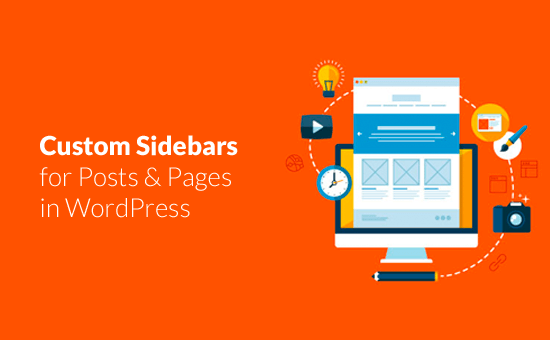
Voulez-vous afficher différentes barres latérales pour différentes publications et pages sur votre site WordPress? En règle générale, les thèmes WordPress affichent les mêmes barres latérales sur des emplacements fixes, quel que soit le message ou la page sur lequel vous vous trouvez. Dans cet article, nous allons vous montrer comment créer et afficher différentes barres latérales pour chaque article et chaque page dans WordPress..
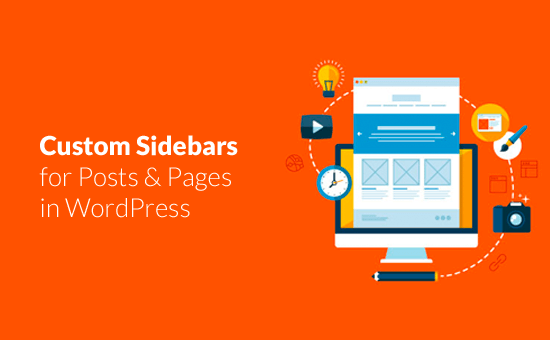
Quand auriez-vous besoin de barres latérales différentes dans WordPress??
Par défaut, les barres latérales sont définies par votre thème WordPress. Chaque thème WordPress est livré avec quelques barres latérales ou zones prêtes pour les widgets qui vous permettent d’ajouter des widgets..
En règle générale, une barre latérale sur le blog est affichée sur l'ensemble de votre site sur tous les articles, pages, catégories et pages d'archives. Cependant, vous souhaiterez parfois que le contenu de votre barre latérale change en fonction de publications ou de pages spécifiques..
Par exemple, vous pouvez afficher différents contenus en vedette dans la barre latérale de vos messages les plus populaires, ajouter différents formulaires d'inscription par e-mail ou afficher des annonces..
Cela dit, voyons comment créer et afficher une barre latérale différente pour chaque article et chaque page dans WordPress..
Didacticiel vidéo
Abonnez-vous à WPBeginnerSi vous n'aimez pas la vidéo ou si vous avez besoin de plus d'instructions, continuez à lire..
Affichage de barres latérales différentes pour chaque publication et page dans WordPress
La première chose à faire est d’installer et d’activer le plugin Easy Custom Sidebars. Pour plus de détails, consultez notre guide étape par étape pour installer un plugin WordPress..
Lors de l'activation, vous devez visiter le Apparence »Encadrés à thème page pour créer des barres latérales personnalisées.

Vous devez d'abord donner un nom à votre barre latérale personnalisée, puis cliquer sur le bouton Créer une barre latérale..
Le plugin va maintenant créer votre barre latérale et vous pourrez sélectionner les propriétés de la barre latérale..

Après cela, vous devez sélectionner la barre latérale de thème qui sera remplacée par votre barre latérale personnalisée et en fournir une description..
Ensuite, vous devez sélectionner l'endroit où vous souhaitez que votre barre latérale personnalisée remplace la barre latérale de thème. Vous verrez vos articles, pages, catégories et tags listés dans la colonne de gauche de l'écran..
Sélectionnez simplement les zones où vous souhaitez afficher la barre latérale personnalisée, puis cliquez sur le bouton "Ajouter à la barre latérale"..

Vous remarquerez que les éléments sélectionnés apparaissent sous les paramètres personnalisés de la barre latérale. N'oubliez pas de cliquer sur le bouton Enregistrer pour enregistrer les paramètres de votre barre latérale..
Easy Custom Sidebar vous permet de créer autant de barres latérales personnalisées que vous le souhaitez et d'attribuer chaque barre latérale à différentes pages de votre site WordPress.
Ajout de widgets à vos barres latérales personnalisées
Une fois que vous avez créé des barres latérales personnalisées et les avez affectées à différentes zones de votre site Web, il est temps d'ajouter des widgets à vos barres latérales..
Dirigez-vous vers le Apparence »Widgets page. Vous remarquerez que les barres latérales personnalisées que vous venez de créer figurent parmi les barres latérales par défaut de votre thème..

Vous pouvez continuer et ajouter des widgets à vos barres latérales personnalisées. Le plugin va maintenant afficher les barres latérales en fonction de vos paramètres. Vous pouvez visiter vos pages sélectionnées pour le voir en action.
Nous espérons que cet article vous a aidé à apprendre comment ajouter des barres latérales différentes à chaque publication ou page dans WordPress. Vous voudrez peut-être aussi voir nos astuces sur la barre latérale de WordPress pour obtenir le maximum de résultats.


